利用ps为图像填充几种常用纹理特效
来源:ps教程论坛
作者:ps教程论坛
学习:17893人次
1、水平扫描线(细):
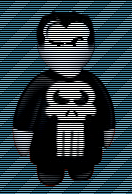
方法:
创建一宽1像素,高2像素的画布,背景设为透明。使用铅笔工具绘制如下图形。
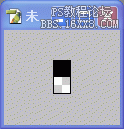
编辑 >> 定义图案。
使用定义图案填充画布,水平扫描线效果就完成了。
提示:
如果源文件颜色较深,可以在图层面板中降低不透明度。
2、水平扫描线(粗):
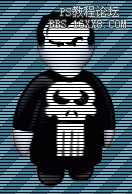
方法:
创建一宽1像素,高3像素的画布,背景设为透明。使用铅笔工具绘制如下图形。
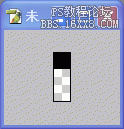
编辑 >> 定义图案。
使用定义图案填充画布,水平扫描线效果就完成了。
提示:
如果源文件颜色较深,可以在图层面板中降低不透明度。
3、垂直扫描线(细):
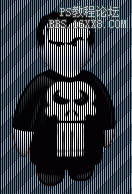
方法:
创建一宽2像素,高1像素的画布,背景设为透明。使用铅笔工具绘制如下图形。
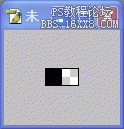
编辑 >> 定义图案。
使用定义图案填充画布,垂直扫描线效果就完成了。
提示:
如果源文件颜色较深,可以在图层面板中降低不透明度。
学习 · 提示
相关教程
关注大神微博加入>>
网友求助,请回答!







